Se vuoi sapere come visualizzare cartelle nascoste Windows 10, sei nel posto giusto. Come già saprai, il sistema operativo Microsoft Windows, per impostazione predefinita, tende a nascondere i file di sistema e le cartelle più importanti per evitare che tu possa eliminarle accidentalmente. Adesso, però, hai bisogno di accedere ad alcuni di questi percorsi perché devi effettuare delle modifiche. Non sapendo come fare, hai cercato una soluzione sul web, finendo così sul mio blog.
Nella guida seguente, ti spiego infatti come visualizzare cartelle nascoste Windows 10. Ti dico cosa devi fare per mostrare le cartelle di sistema che sono invisibili per impostazione predefinita. Premetto che per farlo non è necessario creare un account amministratore. Allora, se sei d’accordo, possiamo cominciare subito.
Come visualizzare cartelle nascoste Windows 10
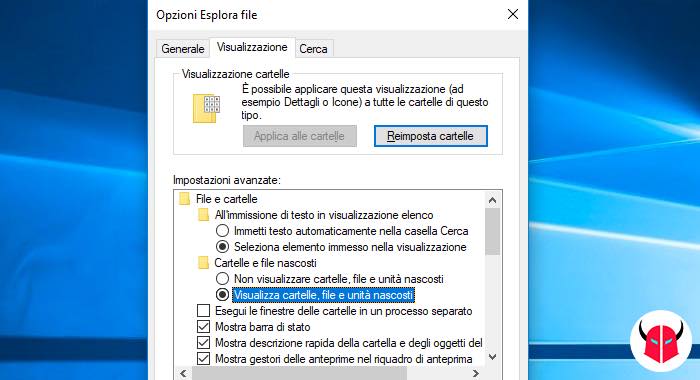
Quando ti chiedi come visualizzare cartelle nascoste Windows 10, è davvero semplice risolvere. Innanzitutto, apri l’Esplora risorse. Dovresti vedere il suo collegamento sulla barra delle applicazioni, è rappresentato da una cartella gialla. Se non ci fosse, utilizza la Ricerca Windows per aprirlo.
Nell’Esplora risorse, clicca la voce Visualizza e dopo Opzioni. Poi, scegli Mostra opzioni cartelle e ricerca. Nella finestra che compare, spostati sulla scheda Visualizzazione. Dopodiché trova la voce Cartelle e file nascosti. Sotto ad essa, seleziona l’opzione Visualizza cartelle, file e unità nascosti. Fatto ciò, clicca Applica ed infine Ok. Se desideri vedere i file di sistema, devi anche deselezionare la voce Nascondi i file protetti di sistema.
In alternativa, potresti visualizzare cartelle nascoste Windows 10 passando dal menu Start. Basterebbe usare il Cerca, scrivere “cartelle” e scegliere l’opzione Mostra cartelle e file nascosti per arrivare alla scheda Visualizzazione. Da lì, puoi procedere come al paragrafo di cui sopra.
Riuscirai così a visualizzare cartelle nascoste Windows 10. Tutti gli elementi che erano invisibili, ti verranno mostrati con un’icona più chiara rispetto agli altri (è normale). Questo, per ricordarti che si tratta di file, cartelle e unità importanti, da gestire e modificare con criterio. Non appena hai eseguito le configurazioni necessarie, ti suggerisco di nascondere le cartelle e file di nuovo, in modo da proteggerli. Per ulteriori informazioni, puoi leggere questa pagina del supporto Microsoft.